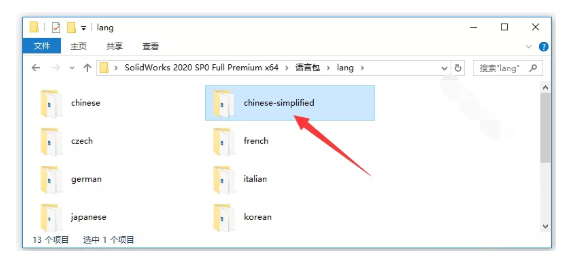编辑:建筑人来源:网友投稿更新时间: 20-08-11 22:00:32
SolidWorks 2020 SP0 下载地址:【点击下载】
安装前须知:安装前断开电脑网络;解压和安装前先关闭360、腾讯管家等杀毒软件,防止误杀软件安装文件,导致安装失败。
1、打开解压文件,进入【激活文件】文件夹。
5、回到下载文件,进入【SolidWorks 2020 SP0 Full Premium x64】。 
7、进入 SolidWorks 2020 主程序安装界面,点击【下一步】。 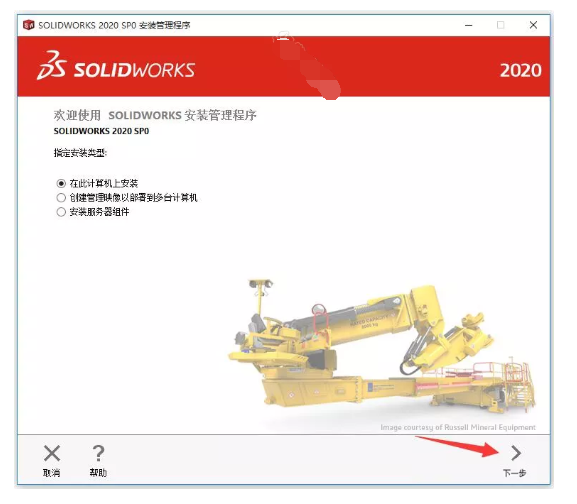
8、进入 SolidWorks 2020 序列号界面,点击【下一步】。 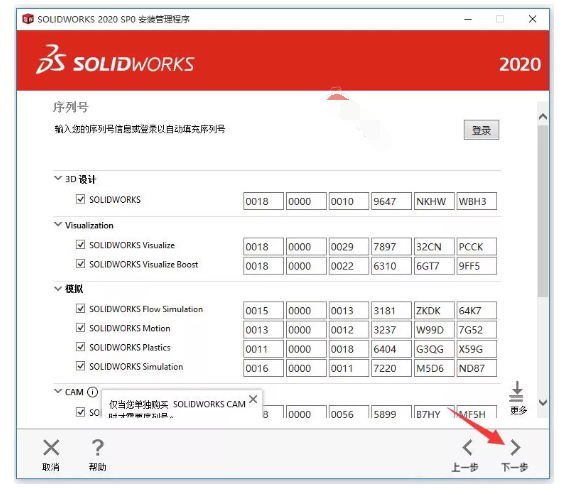
9、进入 SolidWorks 2020 系统检查警告界面,点击【下一步】。 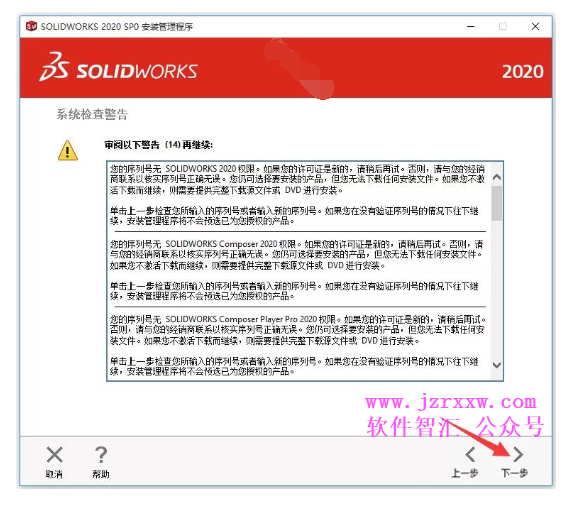
10、进入 SolidWorks 2020 产品安装设置界面,在产品栏,点击【更改】。 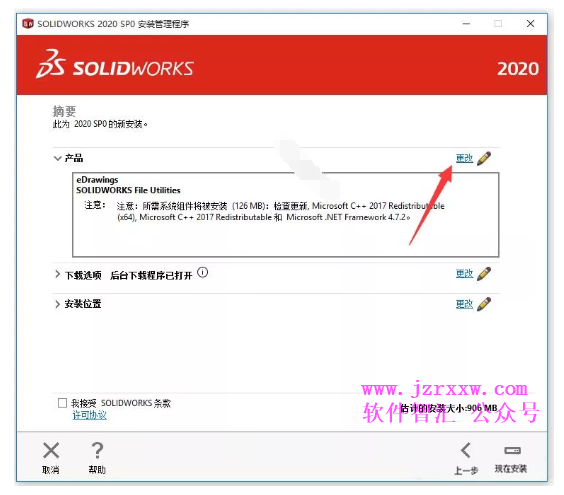
12、弹出【SolidWorks 安装管理程序】,勾选下方的【还显示不属于这些软件包一部分的产品】,再点击【确定】。 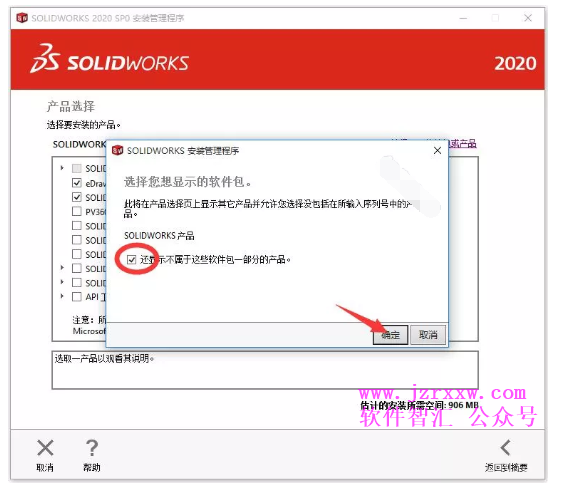
13、回到了产品选择界面,勾选第一个【SolidWorks】,再点击【返回到摘要】。 
15、进入下载选项界面,取消勾选【为将来的 service pack 使用后台下载程序】,再点击【返回到摘要】。 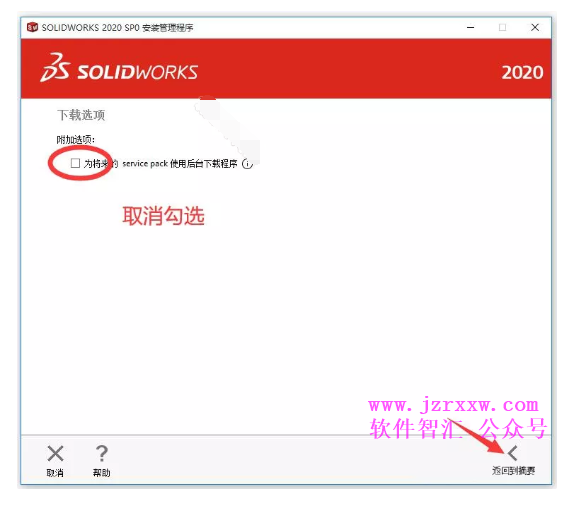
17、进入安装位置界面,点击【浏览】可以更改软件的安装目录,再点击【返回到摘要】。 
18、返回到摘要界面,在【Toolbox/异性孔向导选项】栏,点击【更改】。 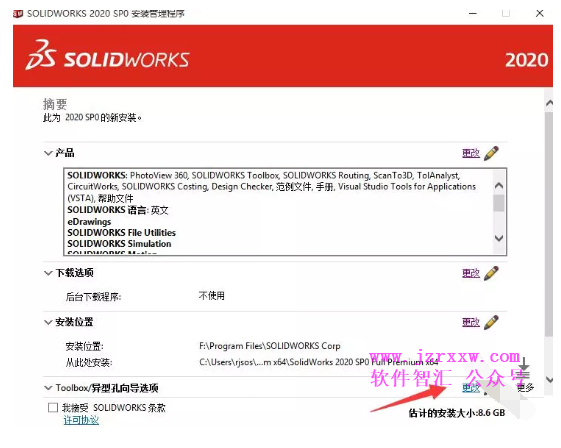
19、进入零件安装位置选择,可以点击【更改】更改安装目录,再点击【返回到摘要】。 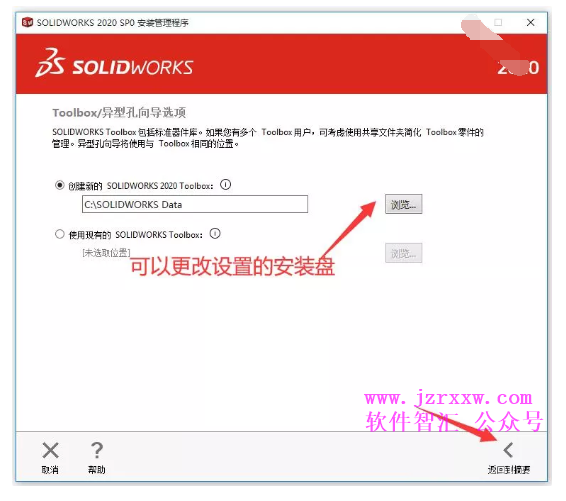
20、返回到摘要界面,勾选【我接受 SolidWorks 条款】,再点击【现在安装】。 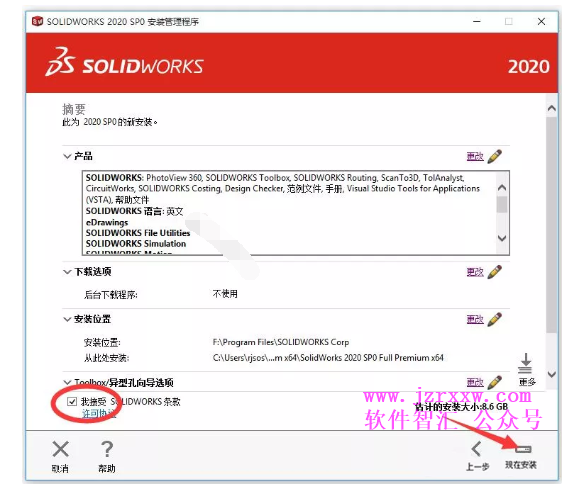
21、弹出 SolidWorks 安装管理程序,点击【确定】。 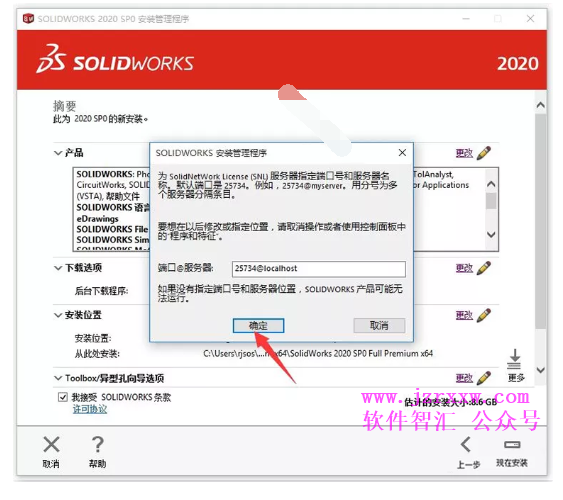
22、提示 SolidWorks 安装管理程序不能核实,点击【是】。 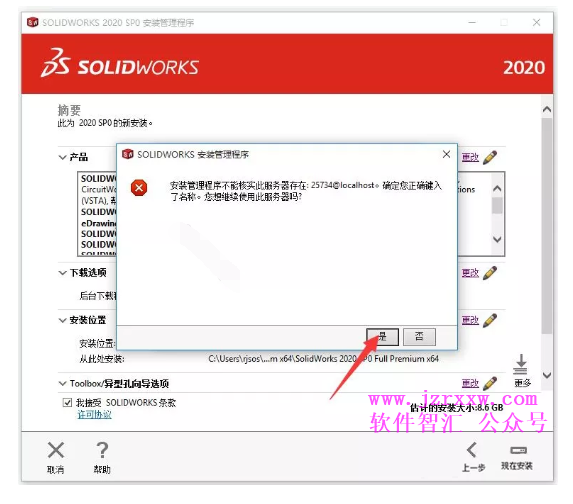
23、SolidWorks 正在安装中。提示:如果终止安装,请点击【恢复】安装。 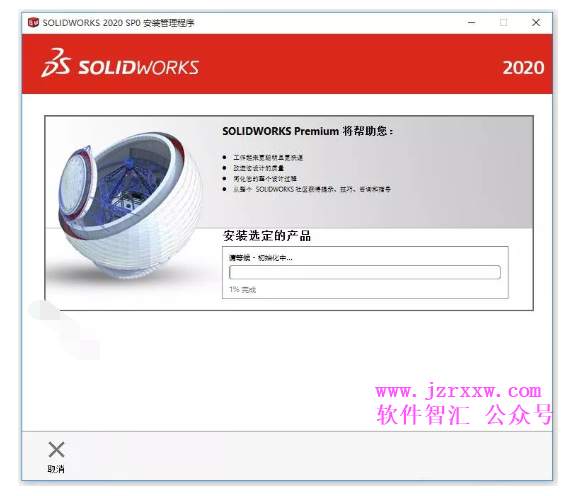
24、SolidWorks 安装完成,取消勾选【为我显示 SolidWorks 2020 中的新增功能】,再点击【完成】。 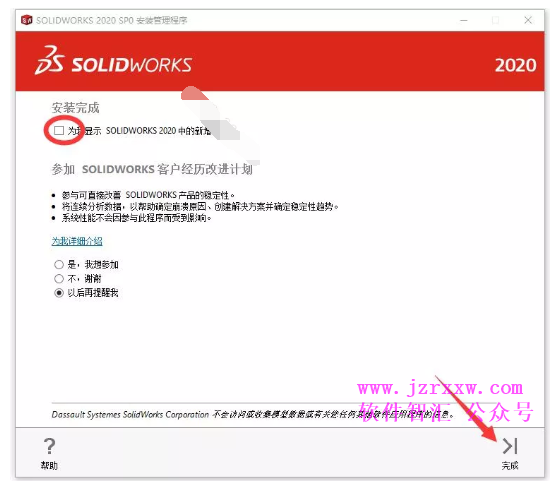
25、回到【激活文件】文件夹,双击运行【安装后运行】注册表。 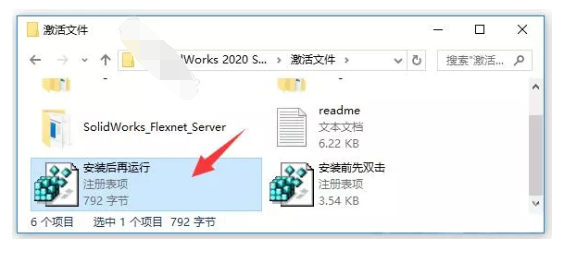
30、回到【激活文件】文件夹,复制【SolidWorks_Flexnet_Server】文件夹。 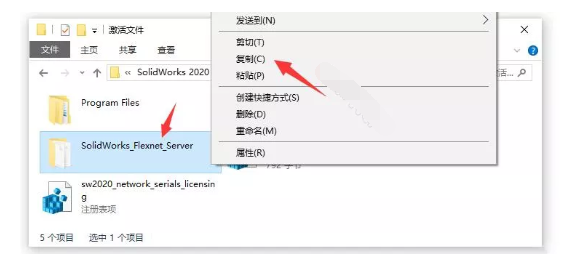
32、并打开粘贴完成的【SolidWorks_Flexnet_Server】,右击【server_install】以管理员身份运行。 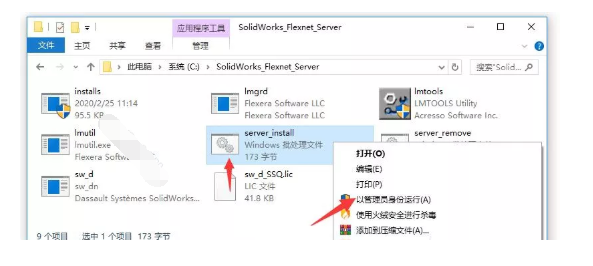
34、如果提示失败,请安装语言包中的【中文简体】-【chinese-simplified】。